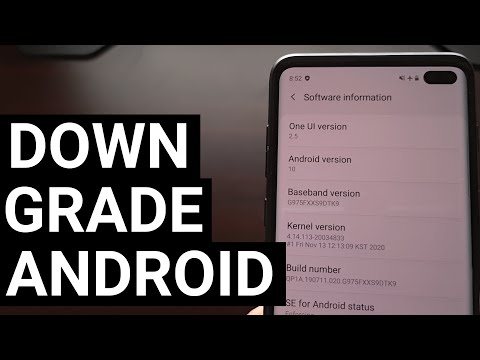
Isi
Samsung Galaxy S10, S10 Plus dan S10e baru-baru ini menerima pembaruan Android 10 bersama dengan One UI 2.0. Artinya, perangkat ini menerima sedikit peningkatan dari kinerjanya hingga antarmuka grafisnya.
Semua hal ini baik untuk pengguna, namun, sepertinya ada beberapa pemilik yang mengalami masalah setelah pembaruan. Di antara masalah paling umum yang dilaporkan adalah telepon mati dengan sendirinya dan tidak lagi menyala setelah itu. 
Memperbaiki Galaxy S10 yang tidak mau hidup setelah pembaruan Android 10
Sering kali, ponsel yang tidak mau hidup sebenarnya bukan masalah serius dan mengingat fakta bahwa masalah dimulai setelah pembaruan, hampir dapat dipastikan bahwa itu adalah masalah terkait firmware. Yang berarti Anda dapat memperbaikinya sendiri tanpa membawa telepon ke teknisi. Karena itu, berikut adalah hal-hal yang perlu Anda lakukan terkait Galaxy S10 Anda yang tidak dapat dihidupkan setelah Android 10…
Solusi pertama: Perbaiki S10 Anda dengan Paksa Restart
Sering kali, saat ponsel mati dengan sendirinya setelah pembaruan, terlepas dari apakah itu pembaruan kecil atau pembaruan besar seperti Android 10, masalahnya disebabkan oleh sistem crash. Saat itulah firmware berhenti berfungsi dan jika itu terjadi, tentu saja, ponsel Anda akan menjadi tidak responsif saat macet di layar hitam. Akibatnya, ponsel Anda terkesan tidak lagi menyala. Tetapi jangan khawatir karena selama pembaruan berhasil dan ponsel Anda tidak menunjukkan tanda-tanda kerusakan fisik atau cairan, Anda dapat memperbaikinya. Hal pertama yang harus Anda lakukan adalah Restart Paksa.Ini adalah solusi paling efektif untuk masalah semacam ini.
Cara memaksa restart Galaxy S10
- Tekan dan tahan tombol Kecilkan Volume dan jangan lepaskan dulu.
- Sambil menahan tombol volume, tekan dan tahan juga tombol Daya.
- Tahan kedua tombol bersamaan selama 15 detik atau lebih.
Jika Anda dapat membuat logo muncul di layar, berarti masalahnya sudah diperbaiki. Namun, jika masih muncul di layar hitam, coba lakukan prosedur ini beberapa kali lagi sebelum beralih ke solusi berikutnya.
Solusi kedua: Coba isi daya Galaxy S10 Anda dan lakukan restart paksa
Setelah beberapa kali mencoba melakukan Restart Paksa dan Galaxy S10 Anda masih belum menyala, maka ada kemungkinan masalahnya sebenarnya karena baterai yang habis. Memiliki baterai yang terkuras pada dasarnya tidak menjadi masalah karena seringkali smartphone akan langsung merespon begitu terhubung ke charger yang menghasilkan arus listrik. Namun, jika ponsel dibiarkan menguras baterainya, selalu ada kemungkinan firmware akan mogok sebelum ponsel mati karena baterai tidak mencukupi. Ini tentu saja mengakibatkan smartphone tidak responsif atau masalah layar hitam. Untuk mengesampingkan kemungkinan ini, inilah yang perlu Anda lakukan:
- Colokkan pengisi daya ke stopkontak yang berfungsi.
- Menggunakan kabel asli, hubungkan telepon ke pengisi dayanya.
- Terlepas dari apakah ponsel menunjukkan simbol pengisian daya atau tidak, biarkan terhubung ke pengisi daya setidaknya selama 10 menit.
- Setelah itu dan selama ponsel masih terhubung ke pengisi daya, tekan dan tahan tombol Kecilkan Volume dan jangan lepaskan dulu.
- Sambil menahan tombol volume, tekan dan tahan juga tombol Daya.
- Tahan kedua tombol bersamaan selama 15 detik atau lebih.
Dengan asumsi bahwa Anda telah berhasil membuat ponsel Anda merespons dan boot dengan salah satu prosedur yang saya sebutkan tetapi masalah berulang sesekali, apa yang harus Anda lakukan untuk membuat perangkat Anda berfungsi dengan sempurna lagi adalah master reset. Jelas bahwa ada masalah dengan firmware dan itulah alasan mengapa sistem mogok dari waktu ke waktu.
Jadi, sebelum menyetel ulang, pastikan untuk membuat salinan file dan data penting Anda karena mungkin sulit untuk memulihkannya setelah dihapus. Setelah pencadangan, hapus akun Google Anda dari ponsel sehingga Anda tidak akan terkunci dan Anda dapat menggunakan akun lain setelah penyetelan ulang. Jika sudah siap, ikuti prosedur di bawah ini untuk menguasai reset ponsel Anda.
Cara Menguasai Reset Galaxy S10
- Matikan perangkat.
- Tekan dan tahan Volume Naik kunci dan Bixby tombol, lalu tekan dan tahan Kekuasaan kunci.
- Saat logo Galaxy S10 muncul, lepaskan ketiga tombol tersebut.
- Galaxy S10 Anda akan terus boot ke Mode Pemulihan. Setelah Anda melihat layar hitam dengan teks biru dan kuning, lanjutkan ke langkah berikutnya.
- tekan Kecilkan volume beberapa kali untuk menyorot 'wipe data / factory reset'.
- tekan Kekuasaan tombol untuk memilih.
- tekan Kecilkan volume kunci hingga 'Yes' disorot.
- tekan Kekuasaan tombol untuk memilih dan memulai master reset.
- Saat master reset selesai, 'Reboot system now' disorot.
- tekan Kunci kekuatan untuk memulai ulang perangkat.
Di sisi lain, jika Anda tidak dapat membuat ponsel Anda merespons setelah melakukan prosedur di atas, maka inilah saatnya meminta teknisi untuk memeriksa perangkat tersebut untuk Anda karena mungkin ada masalah dengan perangkat kerasnya.
Saya harap kami dapat membantu Anda dengan satu atau lain cara. Terima kasih sudah membaca!


